VLOOKUP関数を使用する方法
完全一致 | おおよそのマッチ | リンク:#VLOOKUP-ルックス右 [VLOOKUP右ルックス]を| 最初のマッチ | VLOOKUP関数は、大文字と小文字を区別しないです | リンクします。#複数の基準[複数の条件] | リンク#エラーNA [#N /エラー]
VLOOKUP関数は、Excelの中で最も人気のある機能の一つです。
このページには、VLOOKUPの例に従うことを多くの人が簡単に含まれています。
マッチを完全一致
ExcelでVLOOKUP関数を使用する際の時間のほとんどは、あなたが完全に一致を探しています。のは、VLOOKUP関数の引数を見てみましょう。
1.赤色テーブル(第2引数)の左端の列の値53ルックアップ(最初の引数)以下VLOOKUP関数。
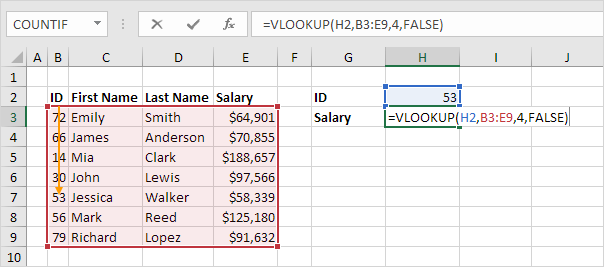
2.値が4(第3の引数)は赤色表の第4列から同じ行の値を返すためにVLOOKUP関数を伝えます。
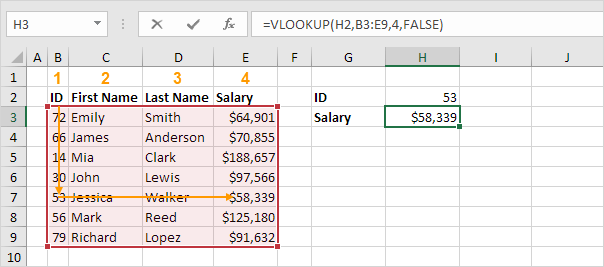
注:ブールFALSE(四番目の引数)完全一致を返すために、VLOOKUP関数を伝えます。 #[#N /エラー] `エラーNA:VLOOKUP関数は、最初の列に値53が見つからない場合、それは`リンクを返します。
3.ここで別の例です。代わりに、ID 79の給与、戻り姓以下VLOOKUP関数(第3引数が3に設定されている)を返すの
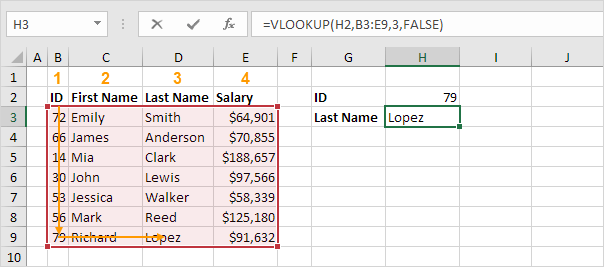
近似マッチ
のは、おおよそ一致モード(TRUEの4番目の引数セット)でのVLOOKUP関数の例を見てみましょう。
1.赤色テーブル(第2引数)の左端の列の値85ルックアップ(最初の引数)以下VLOOKUP関数。一つだけ問題があります。最初の列には値85がありません。
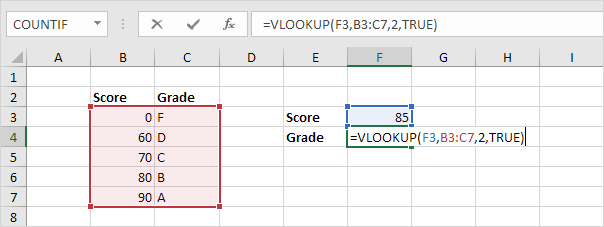
2.幸いにも、ブールTRUE(4番目の引数)おおよその一致を返すために、VLOOKUP関数を伝えます。 VLOOKUP関数は、最初の列に値85が見つからない場合、それは、この例では85より小さい最大値が返され、これが値80になり
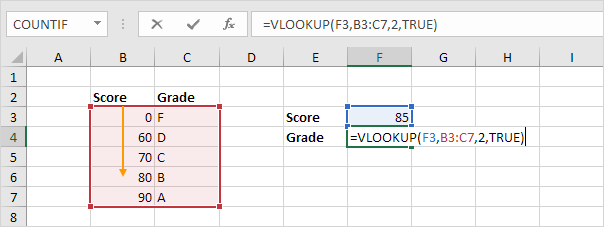
3.値2(第3の引数)は赤色表の第2列から同じ行の値を返すためにVLOOKUP関数を伝えます。
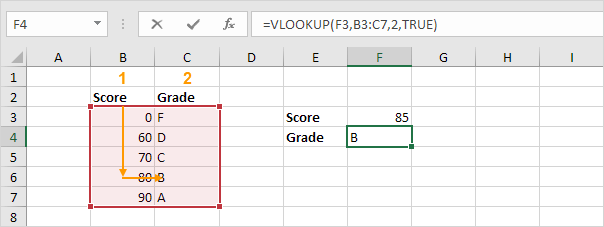
注:常にソートあなたがおおよその一致モード(TRUEの4番目の引数セット)でVLOOKUP関数を使用する場合は昇順に赤いテーブルの左端の列。
VLOOKUP関数は、右のルックス
VLOOKUP関数は常に表の左端の列の値を検索し、右側の列から対応する値を返します。
1.例えば、VLOOKUPの最初の名前までルックス以下の機能とは、最後の名前を返します。
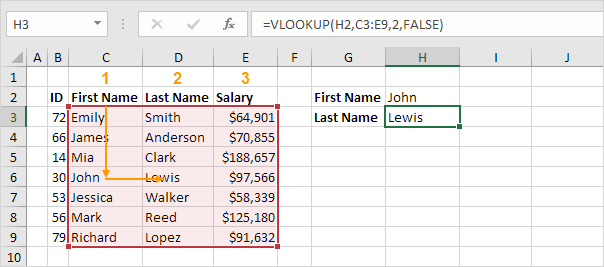
-
3に、列のインデックス番号(第三引数)を変更した場合、最初の名前と戻り給料アップVLOOKUP関数ルックス。
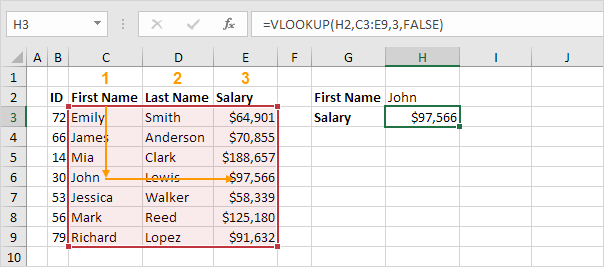
注:この例では、VLOOKUP関数は、最初の名前を検索し、IDを返すことができません。 VLOOKUP関数は右に見えます。 /例 – 左 – 検索[検索左] `:心配しないで、あなたは`リンクを実行するために、ExcelでINDEXとMATCH関数を使用することはできません。
最初の一致[[最初に一致]を
表の左端の列に重複が含まれている場合は、VLOOKUP関数は、最初のインスタンスと一致します。例えば、以下のVLOOKUP関数を見てみましょう。
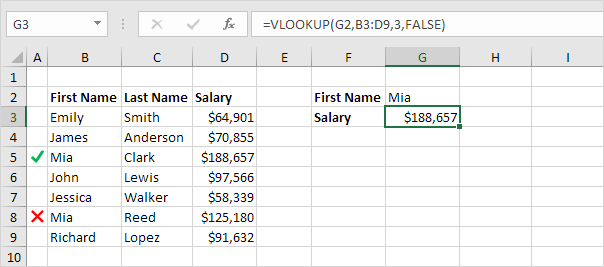
説明:VLOOKUP関数はミア・クラーク、ないミア・リードの給与を返します。
VLOOKUPは、大文字と小文字が区別され
ExcelでVLOOKUP関数は、大文字と小文字を区別しない検索を実行します。例えば、テーブルの左端の列にMIA(セルG2)ルックアップ以下VLOOKUP関数。
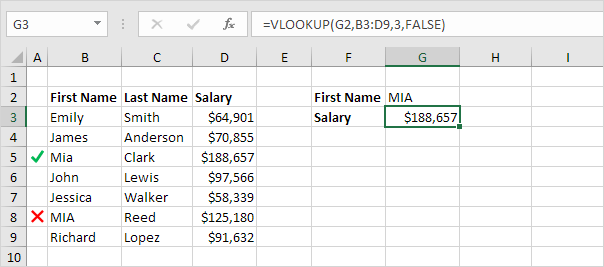
説明:それは結果等MIA又はミア又はMIA又はMIAを、ルックアップようVLOOKUP関数は、大文字と小文字を区別しないで、VLOOKUP関数の戻りミアクラーク(最初のインスタンス)の給料。 /例 – 大文字と小文字を区別ルックアップ[大文字と小文字を区別したルックアップ] `:あなたは`リンクを実行するために、ExcelでINDEX、MATCHとEXACT関数を使用することができます。
複数の条件
あなたは、複数の基準に基づいて値を検索しますか? /例-2列ルックアップ[2列の検索] `:`リンクを実行するために、ExcelでINDEXとMATCH関数を使用します。
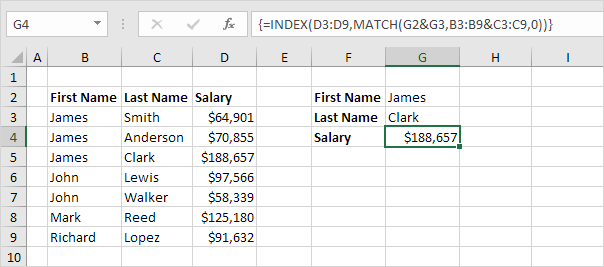
注:ジェームズ・クラーク、ないジェームズ・スミスではなく、ジェームズ・アンダーソンの給料アップルックス上記配列数式。
#N / Aエラー
VLOOKUP関数は、一致が見つからない場合は、#N / Aエラーを返します。
1.例えば、以下VLOOKUP関数は、左端の列の値28を見つけることができません。
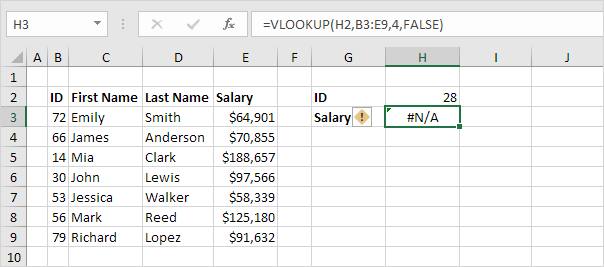
2.あなたが好きなら、あなたは#N /優しいメッセージとエラーを置き換えるためにIFNA機能を使用することができます。
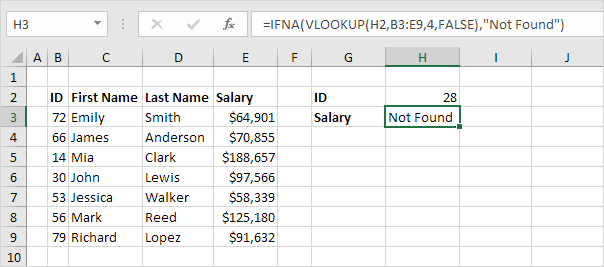
注:あなたは、単にIFERRORでIFNAを置き換える、エクセル2010またはExcel 2007を使用している場合IFNA機能は、Excel 2013で導入されました。 IFERROR関数は、他のエラーをキャッチし、覚えておいてください。たとえば、#NAME?エラー誤っ単語VLOOKUPのスペルを間違えた場合。
複数のルックアップテーブル
ExcelでVLOOKUP関数を使用するときは、複数のルックアップテーブルを持つことができます。 /例-IF [IF関数] FALSE場合 `条件が満たされているかどうかをチェックし、TRUEの場合は1つのルックアップテーブルを返し、別のルックアップテーブルにする:あなたは`リンクを使用することができます。
/例-名イン式#名前付き範囲[名前付き範囲] `::1 2`リンクを作成します
表1と表2。
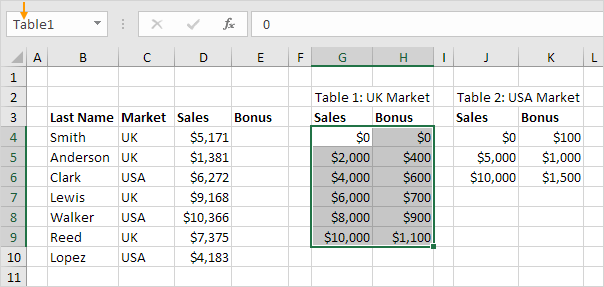
-
[セルE4と、以下に示すVLOOKUP関数を入力します。
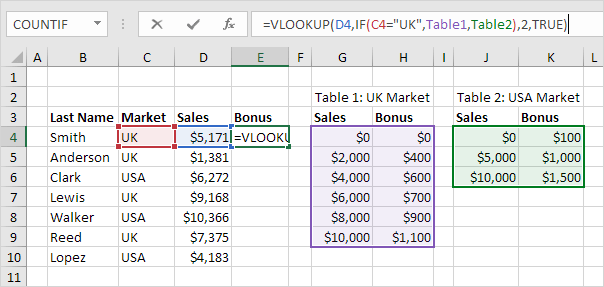
説明:ボーナスは、市場(英国や米国)との販売量に依存します。 VLOOKUP関数の第二引数は、トリックを行います。英国は、VLOOKUP関数は、表1を使用している場合は、USA場合、VLOOKUP関数は、表2を使用しています。おおよその一致を返すために、TRUEにVLOOKUP関数の第四引数を設定します。
-
Enterキーを押します。
-
[セルE4は、セルE10にセルE4とドラッグそれを下の右下隅をクリックしてください。
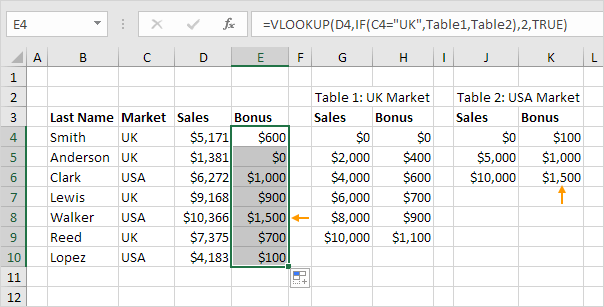
注:たとえば、ウォーカーは$ 1,500のボーナスを受け取ります。私たちは名前付き範囲を使用しているので、我々は簡単にセル参照を気にせずに、他の細胞にこのVLOOKUP関数をコピーすることができます。